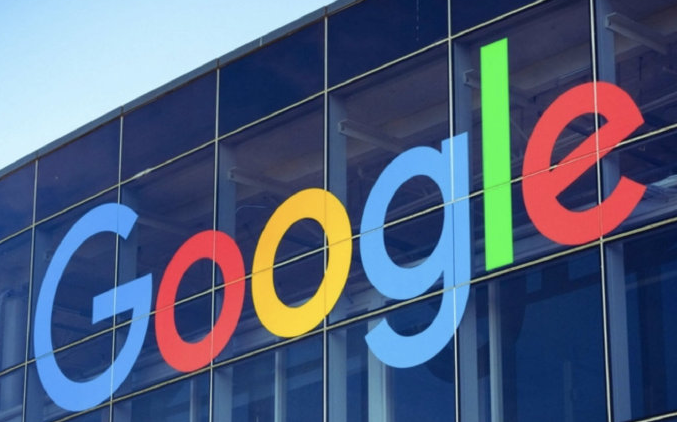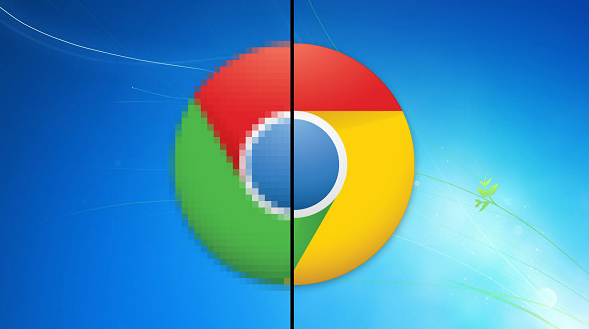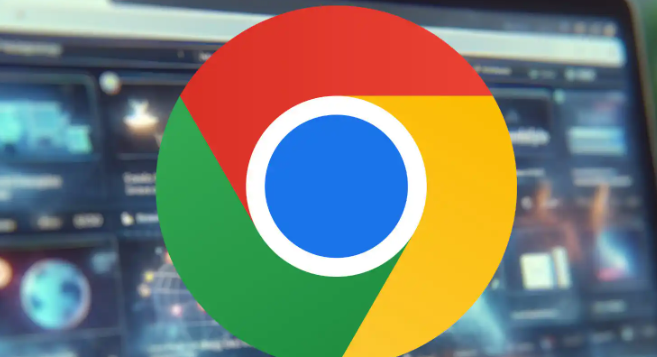当前位置:
首页 >
Chrome浏览器下载插件手动安装步骤
Chrome浏览器下载插件手动安装步骤
时间:2025年06月28日
来源: 谷歌浏览器官网
详情介绍
1. 下载插件文件:从可信的来源获取插件的.crx文件或解压后的文件夹。例如,可通过一些知名的插件下载网站(如“插件小屋”)搜索并下载所需插件。
2. 打开扩展程序管理页面:在Chrome浏览器地址栏输入chrome://extensions/并回车,或者依次点击浏览器右上角的三个点、“更多工具”、“扩展程序”,进入扩展程序管理页面。
3. 开启开发者模式:在扩展程序管理页面右上角,勾选“开发者模式”。若不开启此模式,将无法安装外部下载的插件。
4. 安装插件:若下载的是.crx文件,直接将该文件拖入扩展程序管理页面;若下载的是解压后的文件夹,则点击“加载已解压的扩展程序”按钮,选择该文件夹进行安装。
5. 完成安装:安装成功后,浏览器会根据插件的设置,提示是否重启浏览器以完成安装。部分插件可能还需要进行一些额外的设置,如登录账号、配置相关参数等。

1. 下载插件文件:从可信的来源获取插件的.crx文件或解压后的文件夹。例如,可通过一些知名的插件下载网站(如“插件小屋”)搜索并下载所需插件。
2. 打开扩展程序管理页面:在Chrome浏览器地址栏输入chrome://extensions/并回车,或者依次点击浏览器右上角的三个点、“更多工具”、“扩展程序”,进入扩展程序管理页面。
3. 开启开发者模式:在扩展程序管理页面右上角,勾选“开发者模式”。若不开启此模式,将无法安装外部下载的插件。
4. 安装插件:若下载的是.crx文件,直接将该文件拖入扩展程序管理页面;若下载的是解压后的文件夹,则点击“加载已解压的扩展程序”按钮,选择该文件夹进行安装。
5. 完成安装:安装成功后,浏览器会根据插件的设置,提示是否重启浏览器以完成安装。部分插件可能还需要进行一些额外的设置,如登录账号、配置相关参数等。